Pembekuan rawak dalam Warzone boleh merosakkan peluang anda untuk menang dan kebuntuan yang tidak terkira banyaknya. Dan anda mungkin sedang mencari petua dan langkah penyelesaian masalah. Dalam siaran ini, kami telah membantu anda. Kami akan membantu anda menentukan perkara yang menghalang anda dan dengan senarai kaedah yang disenaraikan di bawah, anda akan dapat menikmati dan bermain Warzone tanpa gangguan.
Cuba pembaikan ini:
Anda mungkin tidak perlu mencuba kesemuanya; hanya bekerja dengan cara anda ke bawah senarai sehingga anda menemui yang berfungsi.

1. Baiki permainan anda
Fail permainan yang rosak dan rosak boleh menyebabkan pelbagai masalah dan ralat. Tetapi anda boleh menggunakan alat pembaikan untuk menyelesaikan masalah ini. Untuk melakukan ini, ikut arahan di bawah.
1) Buka apl desktop Battle.net anda.
2) Klik ikon permainan anda. Kemudian klik roda gigi di sebelah butang Main dan pilih Imbas dan Baiki .

Kemudian klik Mulakan imbasan . Proses ini mungkin mengambil masa kurang dari 3 minit, atau bahkan setengah jam, bergantung pada bilangan fail yang perlu dibaiki oleh alatan.
Apabila proses selesai, lancarkan permainan anda. Jika masalah berterusan, cuba pembetulan seterusnya di bawah.
2. Lumpuhkan pengoptimuman skrin penuh
Ramai pemain mendapati bahawa terdapat permainan menuntut CPU tertentu yang terjejas terutamanya oleh isu prestasi apabila mendayakan pengoptimuman skrin penuh. Walaupun Warzone mungkin bukan salah satu daripadanya, anda sebenarnya boleh cuba melumpuhkan pengoptimuman skrin penuh untuk menyemak sama ada ini membantu meningkatkan pengalaman permainan anda:
1) Buka apl desktop Battle.net anda.
2) Klik ikon permainan anda. Kemudian klik roda gigi di sebelah butang Main dan pilih Tunjukkan dalam Explorer .

3) Buka folder Call of Duty Modern Warfare . Dari sana, tatal ke bawah dan cari ModernWarfare.exe . Pastikan anda klik kanan padanya dan pilih Hartanah .

4) Pilih Keserasian tab. Semak kotak Lumpuhkan pengoptimuman skrin penuh . Kemudian klik Tukar tetapan DPI Tinggi .

5) Tandakan kotak Gantikan tingkah laku penskalaan DPI tinggi . Kemudian klik okey .

6) Klik Mohon > OK .

Selepas menggunakan perubahan, mainkan permainan anda. Jika ini tidak memberi anda apa-apa nasib, jangan risau. Di bawah ialah beberapa pembetulan lain untuk anda cuba.
3. Kemas kini pemacu grafik anda
Pemacu grafik anda ialah perisian penting yang membolehkan sistem anda berkomunikasi dengan kad grafik. Jika ia sudah lapuk, ia akan menyebabkan masalah prestasi yang ketara. Oleh itu, apabila anda mengalami pembekuan rawak semasa bermain Warzone, anda harus memastikan pemacu grafik anda dikemas kini.
Untuk mengemas kini pemacu grafik anda, anda boleh melakukannya secara manual melalui Pengurus Peranti atau pergi ke halaman muat turun pemacu pengeluar ( NVIDIA / AMD ) untuk memuat turun dan memasang pemacu yang tepat untuk sistem anda. Atau anda boleh menggunakan pengemas kini pemacu automatik seperti Pemandu Mudah . Dengan Driver Easy, anda tidak perlu membuang masa anda memburu kemas kini pemandu kerana ia akan menguruskan kerja yang sibuk untuk anda.
Begini cara mengemas kini pemacu dengan Driver Easy:
satu) Muat turun dan pasang Driver Easy.
2) Jalankan Pemandu Mudah dan klik butang Mengimbas sekarang butang. Driver Easy kemudiannya akan mengimbas komputer anda dan mengesan sebarang peranti dengan pemandu yang hilang atau ketinggalan zaman.
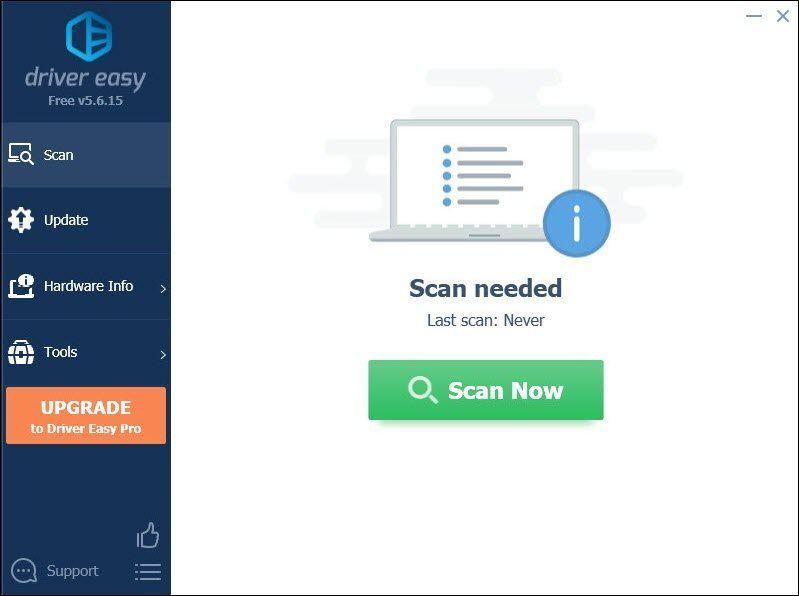
3) Klik Kemaskini semua . Driver Easy kemudiannya akan memuat turun dan mengemas kini semua pemacu peranti anda yang lapuk dan hilang, memberikan anda versi terkini setiap satu, terus daripada pengilang peranti.
(Ini memerlukan Versi pro yang datang dengan sokongan penuh dan a 30 hari wang dikembalikan jaminan. Anda akan digesa untuk meningkatkan apabila anda mengklik Kemas Kini Semua. Jika anda tidak mahu menaik taraf kepada versi Pro, anda juga boleh mengemas kini pemacu anda dengan versi PERCUMA. Apa yang anda perlu lakukan ialah memuat turun satu demi satu dan memasangnya secara manual. )
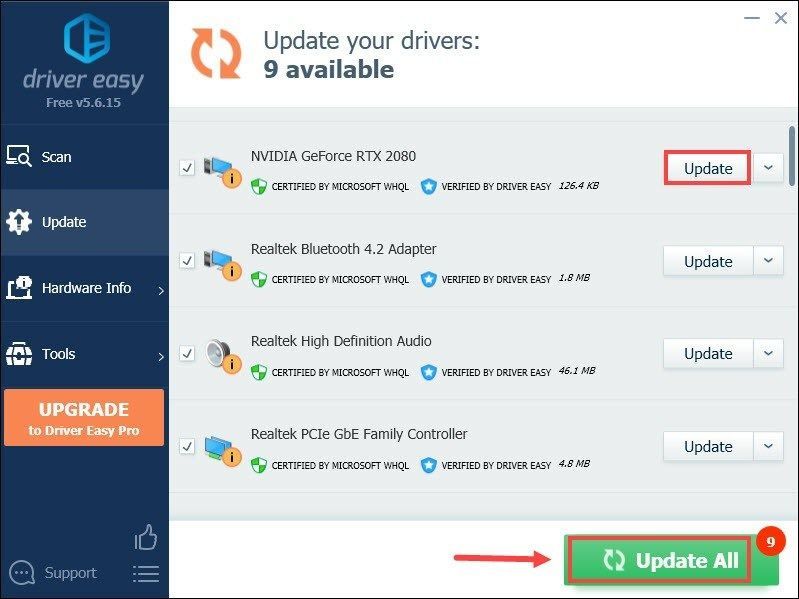 The Versi pro daripada Driver Easy disertakan dengan sokongan teknikal penuh . Jika anda memerlukan bantuan, sila hubungi pasukan sokongan Driver Easy di .
The Versi pro daripada Driver Easy disertakan dengan sokongan teknikal penuh . Jika anda memerlukan bantuan, sila hubungi pasukan sokongan Driver Easy di . Selepas mengemas kini pemacu, mulakan semula PC anda dan lancarkan Warzone untuk menguji permainan. Jika permainan anda masih terhenti secara rawak, teruskan ke pembaikan seterusnya.
4. Matikan Mod Permainan Windows 10
Mod Permainan ialah ciri yang diperkenalkan kepada Windows 10 untuk menjadikan permainan pengalaman yang lebih baik. Tetapi terdapat beberapa laporan bahawa Mod Permainan Windows 10 telah menyebabkan banyak masalah dengan beberapa tajuk utama, termasuk Call of Duty: Warzone. Untuk mengurangkan kemungkinan permainan terhenti, anda sepatutnya melumpuhkan Mod Permainan Windows 10. Di bawah ialah arahan tentang cara melakukan ini.
1) Pada papan kekunci anda, tekan butang Kekunci Windows + I serentak untuk membuka Tetapan.
2) Klik Permainan .
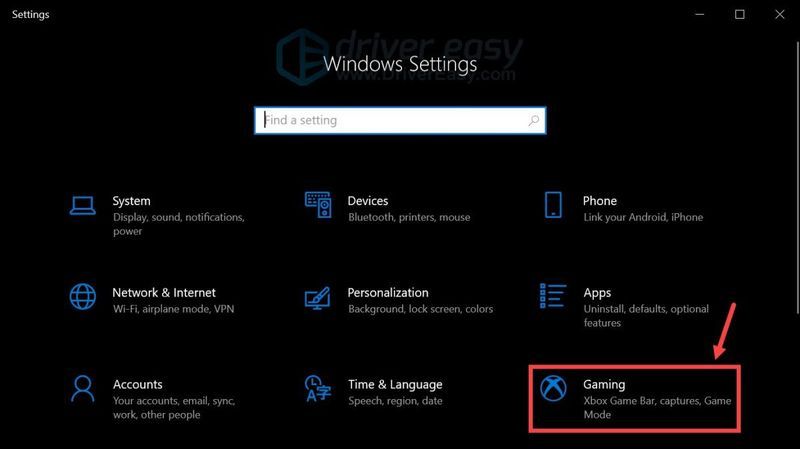
3) Pilih Mod permainan . Kemudian klik togol untuk menghidupkan Mod Permainan Mati .

Jika itu nampaknya tidak mengurangkan masalah, teruskan ke penyelesaian seterusnya.
5. Matikan apl latar belakang
Anda mungkin tidak tahu bahawa banyak apl berjalan di latar belakang pada setiap masa – malah yang anda tidak pernah gunakan! Mereka menggunakan sebahagian daripada sumber sistem anda, menjadikan mesin anda berjalan sedikit lebih perlahan. Dan ini boleh mengakibatkan prestasi program yang lebih lemah. Untuk mengelakkan gangguan permainan, anda boleh cuba melumpuhkan apl latar belakang semasa bermain Warzone:
1) Pada papan kekunci anda, tekan butang Kekunci Windows + I serentak untuk membuka Tetapan.
2) Klik Privasi .

3) Klik Apl latar belakang . Di bawah bahagian Biarkan apl berjalan di latar belakang , togol butang untuk memusingkannya Mati .

Jika anda ingin membiarkan apl tertentu berjalan di latar belakang, anda boleh memilihnya secara manual dengan menogol butang dan memusingkannya hidup .
Selepas anda melakukan ini, mainkan Warzone dan anda seharusnya dapat menikmati pengalaman permainan yang menyeronokkan tanpa mengalami pembekuan rawak. Walau bagaimanapun, jika masalah anda berterusan, anda perlu semak jika anda mempunyai fail sistem yang rosak , yang juga boleh menyebabkan isu pembekuan.
6. Membaiki fail sistem yang rosak
Jika anda telah rosak, tidak berfungsi dan kehilangan fail perisian Windows, anda akan menghadapi masalah prestasi. Sesuatu program mungkin membeku dan menjadi statik. Untuk menyelesaikan isu pembekuan yang anda hadapi, anda perlu membaiki fail yang rosak tersebut.
Untuk melakukan ini, cuba gunakan Imej semula , yang pakar dalam pembaikan Windows. Apabila anda menjalankan Reimage, ia akan mencari secara automatik dan membetulkan isu perisian sistem. Ia juga meningkatkan prestasi, menghentikan pembekuan komputer dan ranap sistem serta meningkatkan kestabilan PC secara keseluruhan. Dengan penggunaan biasa, Reimage akan sentiasa menyegarkan sistem pengendalian anda yang akan pastikan komputer anda berjalan pada tahap terbaik .
satu) Muat turun dan pasang Reimage.
2) Buka Reimage dan ia akan menjalankan imbasan percuma PC anda. Setelah selesai imbasan , perisian akan menjalankan diagnosis dan menunjukkan kepada anda ringkasan isu sistem. Ini akan mengambil masa beberapa minit.
3) Setelah selesai, klik MULAKAN PEMBAIKAN untuk memulakan proses pembaikan.
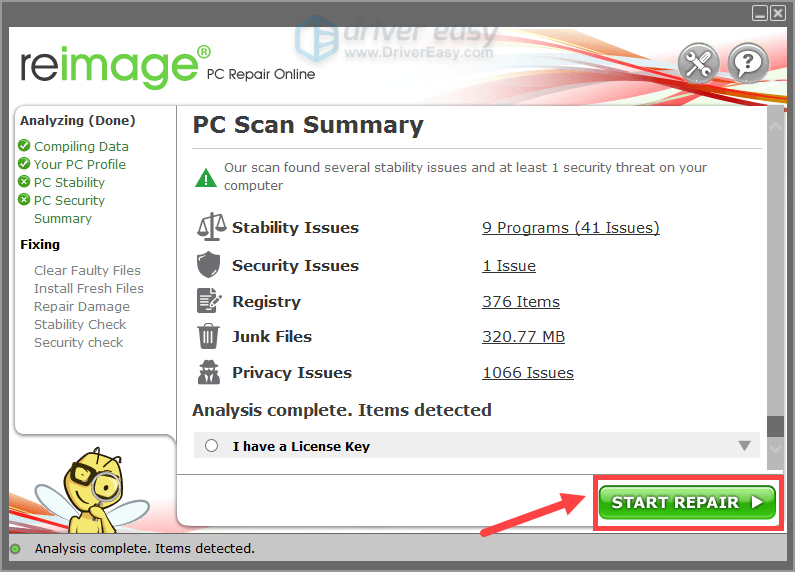
Harap siaran ini membantu! Jangan ragu untuk meninggalkan kami komen di bawah jika anda mempunyai sebarang cadangan atau soalan. Kami akan menghubungi anda secepat mungkin.




![[SELESAIKAN] Gear Bersalah -Berusaha- Isu Lag](https://letmeknow.ch/img/knowledge/43/guilty-gear-strive-lag-issues.jpeg)

